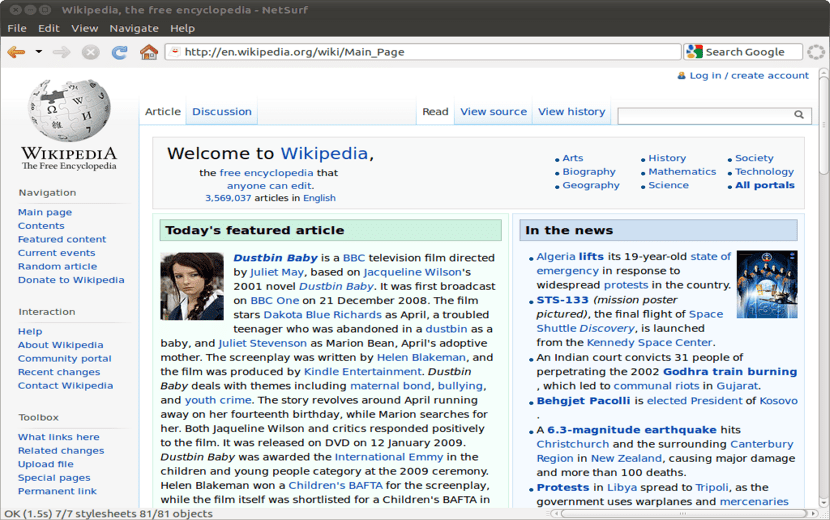
NetSurf est un navigateur Web léger et open source Utilisant son propre moteur de mise en page et de rendu entièrement écrit à partir de zéro, il fournit des fonctionnalités telles que la navigation par onglets, les signets et les miniatures de page.
Son objectif est de fournir une représentation complète de HTML 5 avec CSS 2 dans un espace ressources réduites tout en restant rapide. Il est écrit en C. NetSurf est conçu pour être léger et portable et est compatible avec les systèmes grand public (par exemple Mac OS X et Unix) et les plates-formes plus anciennes ou rares.
À propos de NetSurf
Le cœur multiplateforme de NetSurf est écrit en ANSI C et implémente la plupart des spécifications HTML 4 et CSS 2.1 en utilisant son propre moteur de conception personnalisé.
Depuis la version 2.0, NetSurf utilise Hubbub, un analyseur HTML qui suit la spécification HTML5.
Outre le rendu des images GIF, JPEG, PNG et BMP, le navigateur prend également en charge les formats natifs du système d'exploitation RISC, notamment les fichiers Sprite, Draw et ArtWorks.
NetSurf Il est développé afin de pouvoir faire fonctionner un ordinateur actuel jusqu'à un ordinateur ARM 6 à 30 MHz avec 16 Mo de RAMÉtant donné que ce navigateur a été conçu à l'origine pour le matériel informatique que l'on trouve couramment sur les PDA, les décodeurs de télévision par câble, les téléphones portables et autres appareils portables, NetSurf est de par sa conception compacte et nécessitant peu d'entretien.
Le frontal GTK de NetSurf fonctionne sur des systèmes de type Unix, y compris Linux, FreeBSD, NetBSD, Solaris et autres. Il n'y a pas de ports natifs Windows ou MacOS X de NetSurf pour le moment, cependant le frontal GTK peut être construit pour ces plates-formes.
Le frontal GTK est disponible dans les référentiels de paquets de nombreuses distributions Linux, y compris Debian et Ubuntu.
Parce qu'il est conçu pour une navigation Web simple, vous n'obtenez pas autant de fonctionnalités comme vous pouvez l'obtenir à partir de Firefox ou de Google Chrome.
Les fonctionnalités incluent:
- Il implémente la plupart des spécifications HTML 4 et CSS 2.1 en utilisant son propre moteur de conception personnalisé.
- Il utilise Hubbub, un analyseur HTML qui suit la spécification de travail en cours HTML5.
- Représente les images GIF, JPEG, PNG et BMP, ainsi que les formats natifs du système d'exploitation RISC, y compris les fichiers Sprite, Draw et ArtWorks.
- HTTPS pour des transactions en ligne sécurisées.
- Texte Unicode
- Miniatures des pages Web.
- Arbres d'histoire locale.
- URL complète.
- Vue à l'échelle.
- Favoris et partage
- Mode plein écran.
- Hotlist fournit un moyen pratique de stocker ces adresses (URL).
- Raccourcis clavier.
- Il n'y a pas de système d'exploitation ou d'interface graphique spécifique.
Comment installer NetSurf sur Ubuntu et ses dérivés?
Pour ceux qui souhaitent pouvoir installer NetSurf, ils peuvent le faire en suivant les instructions que nous partageons ci-dessous.
L'installation de ce navigateur Web Nous pouvons le faire de deux manières différentes, la première est la plus simple, Eh bien, nous pouvons installer NetSurf à partir des référentiels officiels Ubuntu et même Debian à partir de leurs référentiels.
Pour cela, nous n'aurons qu'à ouvrir un terminal et y exécuterons la commande suivante:
sudo apt-get install netsurf-gtk
Une autre méthode d'installation que nous avons consiste à télécharger le code source du navigateur et effectuez la compilation de ceci:
wget http://download.netsurf-browser.org/netsurf/releases/source-full/netsurf-all-3.8.tar.gz
Après cela, nous exécuterons:
wget https://git.netsurf-browser.org/netsurf.git/plain/docs/env.sh unset HOST source env.sh ns-package-install
Ensuite, nous allons décompresser le package téléchargé avec:
tar xvf netsurf * .tar.gz
Nous entrons dans le répertoire créé et exécutons:
make sudo make install
Enfin ils doivent savoir que JavaScript est désactivé par défaut dans le navigateur donc, pour l'activer, nous devrons ouvrir le navigateur et y aller dans Édition> Préférences> Contenu, ici nous allons cocher la case "Activer JavaScript"
Si vous souhaitez en savoir plus sur ce navigateur Web ou obtenir les liens de téléchargement pour un autre système d'exploitation, vous pouvez visiter son site officiel à partir du lien ci-dessous.
Sans plus tarder, je peux dire que ce navigateur Web est totalement recommandé pour les ordinateurs à faibles ressources ou sur des cartes ARM comme le Raspberry Pi.